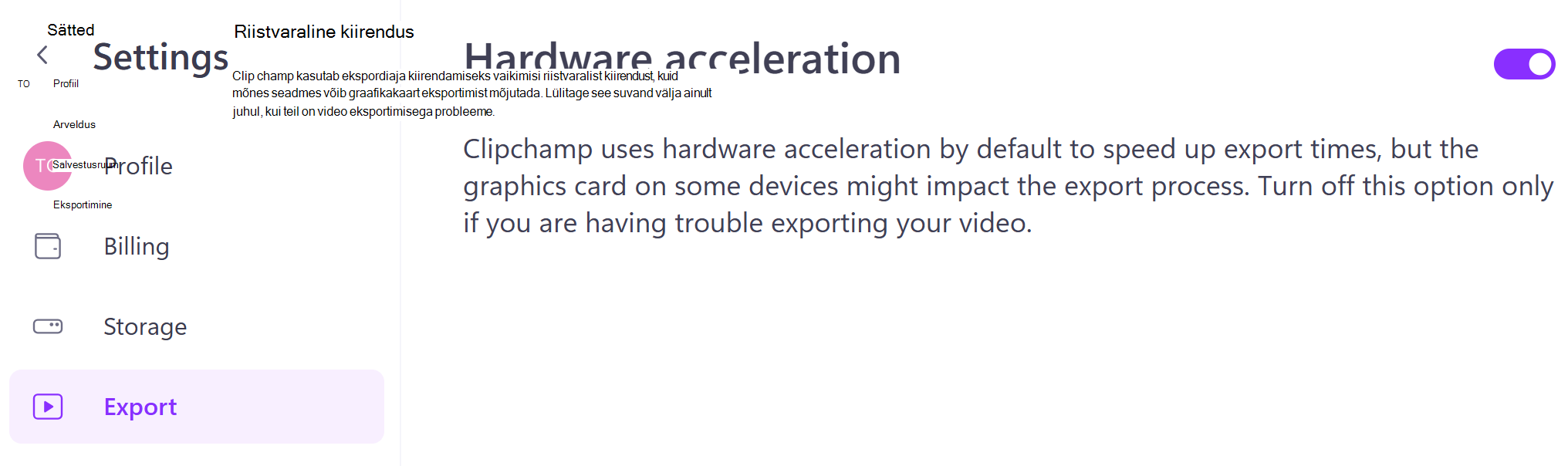Siin on mõned soovitused, mida teha, kui teie videot ei ekspordita või eksporditakse Clipchamp väga aeglaselt.
Märkus.: Neid soovitusi saate proovida Clipchamp isiklike kontode jaoks (versioon, millele pääsete juurde Isikliku või pere Microsofti kontoga) ja Clipchamp töö- või koolikontode jaoks (versioon, millele kasutate Microsofti kontot, mille on väljastanud teie asutus või kool). Pange tähele, et Clipchamp töö- või kooliversioonis ei pruugi mõned brauserisätted olla artiklis mainitud, kui teie asutuse administraator on neile juurdepääsu keelanud.
Soovitused videoekspordi probleemide lahendamiseks
1) Kui kasutate Clipchamp Windowsi töölauarakendust, taaskäivitage see. Kui see ei aita, proovige Clipchamp avada Chrome'i või Edge'i brauseriaknas (Clipchamp isiklik versioon app.clipchamp.com kaudu, Clipchamp tööversioon teie OneDrive'i või SharePointi töökonto kaudu microsoft365.com/launch/clipchamp).
2) Kui kasutate brauseris Clipchamp, vältige eksportimise ajal teistel vahekaartidel või akendel surfamist – kui liigute mõnele muule aknale või vahekaardile, saab teie brauser teiste avatud lehtede töötlemise tähtsuse järjekorda seada ja eksportimine võib aeglasemaks või seiskuda. Lisaks
-
Veenduge, et Chrome või Edge oleks värskendatud uusimale versioonile.
-
Tühjendage Brauseri vahemälu Chrome'is või Edge'is. Valige menüüs "Sirvimisandmete kustutamine" kogu aeg ja vahemällu salvestatud pildid ja failid. Enne vahemälu tühjendamist veenduge, et teil oleks alles algsed meediumifailid (projekti lisatud video-, heli- ja pildifailid), kuna redigeerimisprojekti uuesti avamisel võib olla vaja failid uuesti linkida .
-
Taaskäivitage brauser.
-
Mälu vabastamiseks sulgege muud brauseri vahekaardid või aknad.
-
Vältige Clipchamp kasutamist brauseri inkognito-režiimis (kui avasite inkognito-akna ja kasutate Clipchamp, töötab see inkognito-režiimis).
-
Proovige ajutiselt keelata mõned või kõik brauserilaiendid.
3) Sulgege arvutis muud rakendused.
4) [ainult isiklik versioon] Lülitage riistvaraline kiirendus välja Clipchamp sätete jaotises Sätted > Eksportimine.
Clipchamp kasutab ekspordiaja kiirendamiseks vaikimisi riistvaralist kiirendust, kuid mõne seadme graafikakaart võib ekspordiprotsessi mõjutada. Kui teil on video eksportimisega probleeme, lülitage see suvand välja.
5) Kontrollige arvuti graafikakaardi draiveri värskendust.
-
Kui kasutate Mac-arvutit, kontrollige, kas teie Mac-arvuti süsteemitarkvara on ajakohane.
-
Kui kasutate Chromebooki, kontrollige, kas teie Chrome'i operatsioonisüsteem on ajakohane.
-
Kui kasutate arvutit, saate draiverivärskendusi otsida ja alla laadida oma graafilise kaardi tootja saidilt (nt Intel, NVIDIA või AMD).
6) Otsige oma operatsioonisüsteemi värskendusi ja installige need, kui need on saadaval.
7) Kui kasutate vanemat Windowsi versiooni, täiendage arvuti versiooniks Windows 11, kui see on teie seadmes toetatud.
Kui ükski neist soovitustest ei aita ja kasutate Chrome'is Clipchamp
Chrome'i meeskond on mõned graafikakaardi draiverid keelanud, kuna need võivad muuta Chrome'i ebastabiilseks või põhjustada krahhi, nii et üldiselt ei soovita me seda sätet muuta. Kui aga tunnete end proovimises mugavalt, võite minna chrome://flags/#ignore-gpu-blocklist uuel brauseri vahekaardil ja lubada selle lipu, mis võimaldab kasutada kõiki graafika (GPU) draivereid. Võtke arvesse, et see võib põhjustada Chrome'i ebastabiilse muutumise. Kui märkate probleeme, saate lipu uuesti keelata.
Muud eksporditõrke põhjused ja võimalikud lahendused
Kõige levinumad põhjused, miks video eksportimine endiselt nurjub, on järgmised.
-
See on üsna pikk (üle 10 min) ja töötluse töötlemiseks kasutatava arvuti jaoks liiga palju.
-
Mõni sisendfail on rikutud.
Kui teil on juurdepääs mõnele muule arvutile, millel on erinev protsessor ja graafikakaart ning rohkem mälu, võite proovida avada ja eksportida projekti selle asemel. MÄRKUS. Selleks peate sisendfailid endaga kaasa tooma. Vaadake, kuidas töötada videoga mõnes muus arvutis.
Võite proovida ka tihendada projektis kasutatavaid suuri videofaile ja seejärel lisada selle asemel tihendatud MP4-failid.
Teine võimalus, mida võite proovida, on sisendvideofailide teisendamine tööriistades (nt Handbrake) ja seejärel uute MP4-versioonide kasutamine Clipchamp.
Teise võimalusena võite proovida pikemat videot jagada mitmeks lühemaks videoks ja vaadata, kas see võimaldab eksportida. Selleks saate Clipchamp avalehel luua tülika projekti koopiad, minna igasse kopeeritud versiooni, eemaldada erinevaid segmente ja proovida eksportida iga allesjäänud osa kohta.
Näiteks saate luua koopia ühe kolmandiku video jaoks, teise koopia järgmisele kolmandale ja teine viimasele kolmandale. Kui mõne sellise segmendi eksportimine ikka nurjub, võib see viidata probleemile konkreetse meediumifailiga projekti selles jaotises. Sellisel juhul oleks abi probleemi põhjustava meediumifaili teisendamisest.
Täiendavad soovitused tehniliselt meelestatud
Järgmises loendis on toodud juhised, mida saate proovida, kui olete tuttav mõne üksikasjalikuma tõrkeotsinguga ning olete tuttav brauserite ja arvuti tehniliste aspektidega.
Proovige neid ainult siis, kui kasutate brauseris Clipchamp, kui ükski artikli muude jaotiste tõrkeotsingujuhistest ei aidanud ja kui olete tuttav mõne tehnilisema veebibrauseri keerukusega.
-
Edge'i parandamine [1][2][3]
-
Avage Sätted/rakendus ja "Muuda" Edge'i install
-
Parandamine laadib Edge'i uuesti ja laadib selle uuesti
-
-
Võrgudraiverite (adapteri) värskendamine
-
Muude tootjate viirusetõrjerakenduste ajutine keelamine (kuid hoidke oma operatsioonisüsteemi viirusetõrjerakendus töös)
-
Soovitatav ainult ajutise parandusena või tõrkeotsingu eesmärgil, et kontrollida, kas Clipchamp osad blokeeritakse mõne muu tootja viirusetõrjeprogrammi poolt, mille olete installinud
-
-
Rakendatud CPU ületühja tagasipööramine
-
Lähtesta kõik Chrome'i/Edge'i lipud [2]
-
Sisestage navigeerimisribale (URL) chrome://flags või edge://flags
-
Klõpsake nuppu Lähtesta kõik
-
-
Lülita riistvaraline kiirendus välja [3]
-
Sisestage navigeerimisribale (URL) chrome://settings/system või edge://settings/system/systemSubPage#GraphicsAcceleration
-
Lülitage lüliti Kasuta graafikakiirendust, kui see on saadaval
-
Taaskäivitage brauser
-
Proovige video eksportimist Clipchamp
-
Pange tähele, et selle muudatuse tegemine brauseri sätetes võib põhjustada tahtmatut käitumist muudel veebisaitidel. Kui märkate mõnda neist, lülitage graafikakiirenduse lüliti tagasi
-
-
Lähtesta kõik brauseri sätted [1][2]
-
Sisestage navigeerimisribale (URL) chrome://settings või edge://settings
-
Klõpsake külgribal nuppu Lähtesta sätted
-
Klõpsake käsku Lähtesta sätted nende vaikeväärtustele
-
-
Keela kõik laiendid
-
Sisestage navigeerimisribale (URL) chrome://extensions/ või edge://extensions/
-
Tühjendage kõigi laiendite märked
-
[1] Võib põhjustada vajaduse autentida kõik olemasolevad seansid Clipchamp ja muudel veebisaitidel, millesse võite olla sisse logitud [2] Võib põhjustada muudatusi brauseri käitumises sõltuvalt sellest, millised eksperimentaalsed lipud on sisse lülitatud [3] Võib põhjustada brauseri jõudluse muutuse
Pöörduge Clipchamp klienditoe poole
Kui ükski ülaltoodud soovitustest ei aita ja kui teil pole midagi selle vastu, et oma sisendfaile meie tugimeeskonnaga jagada, saame probleemi lahendamiseks ja lahendamiseks analüüsida projekti, mille eksportimine nurjub. Kui soovite seda teha, võtke ühendust meie tugimeeskonnaga.
Märkus.: Kui kasutate töökontode jaoks Clipchamp, on teile saadaval erinevad tugiteenused võrreldes nendega, mis on saadaval Clipchamp kasutamisel isiklike kontode jaoks. Tugimeeskonnaga otse ühendust võtmine ja meediumifailide ühiskasutus on saadaval ainult Clipchamp isiklikus versioonis.